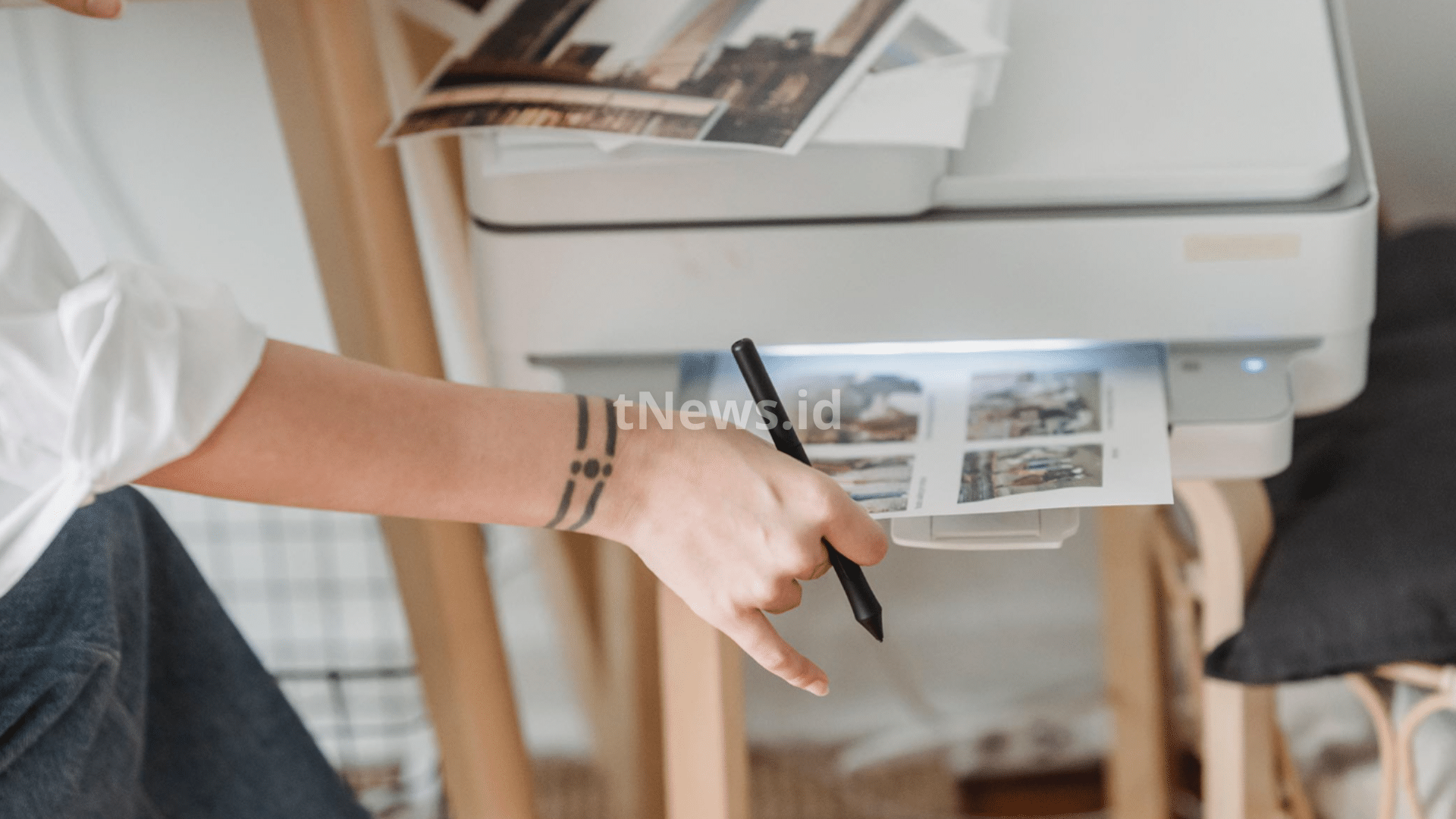Cara Mengatasi Tinta Printer Tidak Keluar – Printer adalah salah satu peripheral komputer yang sangat penting untuk mencetak berbagai jenis gambar, foto, atau dokumen.
Keberadaan printer membuat proses pencetakan menjadi lebih cepat dan mudah. Namun, seringkali printer mengalami beberapa masalah yang menyebabkan kegagalan mencetak. Untuk informasi lebih lanjut, mari kita simak artikel GameBoxx berikut ini.

Cara Mengatasi Tinta Printer Tidak Keluar
Ada banyak faktor yang dapat menyebabkan printer tidak dapat mencetak. Salah satunya adalah kesalahan pada perangkat printer yang menyebabkan printer tidak merespons atau tidak berfungsi. Hal lain yang mungkin terjadi adalah tinta printer tidak keluar atau adanya kerusakan pada perangkat printer itu sendiri.
Biasanya, ketika terjadi kesalahan pada perangkat printer, penyebabnya dapat diketahui melalui lampu indikator yang berkedip. Namun, sayangnya tidak semua masalah dapat terdeteksi melalui lampu indikator, dan tidak semua printer dilengkapi dengan lampu indikator.
Salah satu masalah yang paling mengganggu adalah ketika tinta printer tidak keluar saat mencetak. Meskipun printer berfungsi normal, kertas yang keluar dari printer tetap kosong atau tidak mencetak. Oleh karena itu, kita akan menjelaskan cara mengatasi masalah ini agar Anda dapat menangani situasi tersebut.
Isi Ulang Tinta Printer
Bila tinta printer habis, cartridge tidak akan mampu mengeluarkan tinta untuk mencetak. Indikasi bahwa tinta telah habis dapat dilihat dari hasil cetakan printer yang berbekas garis-garis. Seiring waktu, hasil cetakan akan semakin memudar hingga akhirnya tidak terlihat sama sekali.
Jika Anda menggunakan tinta injeksi, Anda bisa memperkirakan sisa tinta berdasarkan berat cartridge. Jika cartridge terasa ringan, itu menandakan tinta telah habis. Anda juga dapat mengingat kapan terakhir kali mengisi tinta dan seberapa sering Anda menggunakan tinta tersebut. Ketika tinta benar-benar habis, segera lakukan pengisian ulang. Pastikan untuk tidak terlalu banyak mengisi tinta agar tidak meluber dan merusak cartridge.
Jika Anda menggunakan tinta infus, proses pengisian akan lebih mudah dan Anda dapat dengan mudah mengetahui sisa tinta dalam cartridge. Tabung infus umumnya cukup transparan, memungkinkan Anda melihat tingkat tinta dengan jelas. Jika tinta sudah habis atau tinggal sedikit, Anda dapat langsung melakukan pengisian ulang. Pastikan untuk tidak menunggu tinta habis sepenuhnya sebelum melakukan pengisian ulang.
Lakukan Cleaning dan Deep Cleaning
Pada setiap printer biasanya terdapat fitur pemeliharaan yang dapat diakses melalui driver bawaannya. Salah satu fitur tersebut adalah pembersihan dan pembersihan mendalam (deep cleaning). Fitur ini berguna untuk membersihkan sumbatan yang mungkin terjadi pada kepala atau saluran cartridge. Namun, metode ini hanya efektif jika sumbatan tersebut tidak terlalu parah.
Berikut adalah langkah-langkah untuk melakukan pembersihan dan pembersihan mendalam:
- Buka menu Start, lalu pilih ‘Devices and Printers’.
- Klik kanan pada printer yang ingin Anda atur.
- Pilih opsi ‘Printing Preferences’.
- Di tab Maintenance, Anda akan melihat berbagai opsi pemeliharaan printer yang tersedia. Klik opsi ‘Cleaning’ atau ‘Deep Cleaning’.
- Tunggu hingga proses pembersihan selesai. Untuk hasil yang lebih baik, Anda dapat melakukan pembersihan 2-3 kali.
- Selesai
Pastikan untuk memilih opsi Cleaning atau Deep Cleaning pada tab Maintenance untuk menjalankan fitur ini.

Bersihkan Sumbatan pada Head Catridge
Bila terjadi sumbatan pada kepala cartridge, hal tersebut dapat menyebabkan tinta tidak dapat keluar dan membuat printer tidak bisa mencetak. Jika sumbatan tidak terlalu parah, Anda dapat mencoba menanganinya dengan melakukan deep cleaning. Namun, jika deep cleaning tidak berhasil, Anda dapat mencoba merendam kepala cartridge menggunakan air hangat untuk membersihkan sumbatan yang ada.
Biasanya, masalah ini terjadi pada printer yang jarang digunakan, sehingga tinta pada kepala cartridge mengering. Berikut adalah beberapa langkah dalam membersihkan sumbatan pada kepala cartridge:
- Siapkan air hangat dan tuangkan ke dalam sebuah wadah yang dapat merendam cartridge. Pastikan air tidak terlalu panas dan gunakan wadah yang terbuat dari bahan kaca agar bekas tinta dapat dibersihkan dengan mudah.
- Siapkan kain kassa atau tisu.
- Keluarkan atau lepaskan cartridge dari printer.
- Rendam kepala cartridge dalam wadah yang berisi air hangat selama beberapa menit. Pastikan hanya kepala cartridge yang terendam, bukan seluruh cartridge.
- Jika sudah dirasa cukup, angkat cartridge dari air. Tanda bahwa cartridge tidak tersumbat adalah jika air yang keluar dari cartridge berwarna atau tercampur dengan tinta.
- Kemudian lap kepala cartridge secara perlahan dan hindari menyentuh sensor tembaga pada cartridge.
- Pasang kembali cartridge ke dalam printer dengan hati-hati.
Dengan melakukan langkah-langkah ini, Anda dapat membersihkan sumbatan pada kepala cartridge dan memungkinkan printer untuk mencetak kembali dengan lancar.
Hilangkan Rongga Udara pada Selang Tinta Infuse
Bila Anda menggunakan tinta infus, Anda mungkin sering mengalami terdapatnya rongga udara pada selang infus yang tidak terisi tinta. Hal ini dapat menyebabkan saluran pengeluaran tinta dari cartridge menjadi tidak lancar, bahkan bisa membuat tinta tidak keluar dari infus.
Jika rongga udara tersebut hanya berukuran kecil, Anda dapat mengatasinya dengan melakukan deep cleaning. Namun, jika rongga udara tersebut terlalu panjang, yaitu lebih dari 5 cm, menggunakan deep cleaning tidak akan banyak membantu.
Untuk mengatasi masalah ini, Anda dapat memanfaatkan jarum suntik (tanpa jarum) dan mengikuti langkah-langkah berikut:
- Siapkan jarum suntik yang digunakan tanpa jarum.
- Masukkan ujung jarum suntik ke dalam tempat pengisian tinta yang bermasalah pada tabung infus (pastikan untuk menjepit selang tinta terlebih dahulu).
- Lepaskan cartridge dari printer dengan hati-hati.
- Lepaskan selang yang bermasalah dari cartridge serta lepaskan jepitan selangnya.
- Telan jarum suntik ke dalam tempat pengisian tinta, sehingga udara dapat masuk melalui tabung dan mendorong tinta masuk ke dalam selang. Lakukan hingga seluruh rongga udara pada selang tinta hilang dan selang terisi tinta secara keseluruhan.
- Setelah seluruh rongga udara pada selang hilang, pasang kembali selang pada cartridge. Sebaiknya, bersihkan juga kepala cartridge sebelum dipasang kembali.
Perbaiki atau Ganti Catride
Jika semua langkah tidak berhasil memperbaiki masalah tinta yang tidak keluar pada printer Anda, kemungkinan besar masalahnya ada pada cartridge printer. Anda dapat memperbaikinya di tempat service printer, atau membeli cartridge baru.
Demikianlah penjelasan mengenai Cara Mengatasi Tinta Printer Tidak Keluar Dengan Sederhana. Semoga informasi ini bermanfaat dan menambah pengetahuan Anda.